Windows 10で欠落しているデフォルトの電源プランを復元する方法

このガイドでは、Windows 10でデフォルトの電源プラン(バランス、高パフォーマンス、省電力)を復元する方法を詳しく解説します。

RAM キャッシュにより、頻繁に使用される PC データにすばやくアクセスでき、システムの応答が高速化されます。しかし、それはどのように機能し、どのように削除するのでしょうか?
今日の記事では、RAM キャッシュの仕組み、キャッシュを定期的にクリアするメリットとデメリットなどについて説明します。
RAM キャッシュとは何ですか?またどのように機能しますか?
RAM キャッシュは、頻繁にアクセスされるデータを保存するために使用されるコンピュータのランダム アクセス メモリ ( RAM ) の一部を指します。これは、プロセッサとハード ドライブやSSDなどの低速ストレージ デバイスの間のバッファとして機能します。
その主な目的は、データの取得を高速化し、システム全体のパフォーマンスを向上させることです。
RAM キャッシュは揮発性メモリであるため、PC を再起動すると内容が失われることに注意することが重要です。この場合、再起動時にストレージ デバイスからデータをフェッチし、RAM キャッシュに保存する必要があります。しかし良いニュースは、プロセス全体が通常はすぐに完了するということです。
RAM キャッシュの仕組みは次のとおりです。
RAM キャッシュのクリアは RAM を解放することと同じですか?
RAM キャッシュのクリアは、 RAM の解放とは異なります。どちらのアクションもメモリ管理に関連していますが、対象とする側面は異なります。
RAM キャッシュのクリアとは、コンピュータの RAM 内で頻繁にアクセスされるデータを保存するキャッシュを空にすることを指します。ただし、RAM キャッシュをクリアしても、アクティブなプロセスやデータが占有しているメモリが直接ターゲットになったり解放されたりするわけではありません。
一方、RAM の解放とは、非アクティブまたは未使用のプロセスとデータによって占有されているメモリを解放することを指します。これにより、システムは新しいタスクを実行するためにより多くのメモリを搭載できるようになります。
では、キャッシュされたデータが RAM 上の多くのスペースを占有している場合はどうなるのでしょうか?それを削除するとRAMが解放されませんか?
一般に、RAM 内でキャッシュされたデータが占めるスペースの量は通常は小さいです。 RAM キャッシュの目的は、頻繁にアクセスされるデータを迅速に取得できるように保存することであることに注意してください。そして実際のところ、このタイプのデータは利用可能なメモリの大部分を必要としません。
Windows で RAM キャッシュをクリアする方法
以下は、デバイスの RAM キャッシュをクリアする方法です。
1. デバイスを再起動します

Windows デバイスを再起動すると、RAM キャッシュがすべて消去されます。しかし、なぜ?
コンピュータを再起動すると、オペレーティング システムは、RAM キャッシュを使用しているものを含むすべてのプロセスとサービスをシャットダウンします。したがって、キャッシュの内容は破棄され、RAM は事実上クリアされます。
もうひとつの簡単で効果的な方法をご紹介します!
一時ファイルを削除すると、時間の経過とともに蓄積される不要なファイルが削除されます。これには、RAM キャッシュに保存される可能性のあるデータが含まれます。
3. サードパーティのツールを使用する
Wise Memory Optimizer などのサードパーティ ツールを使用して RAM キャッシュをクリアすることもできます。
従うべき手順は次のとおりです。
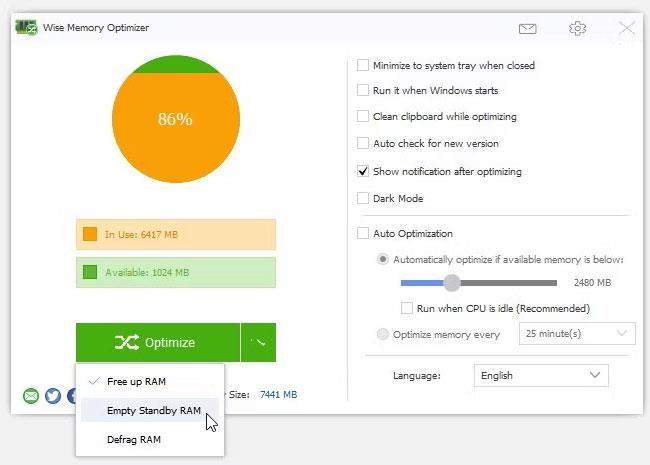
Wise Memory Optimizer ツールで [Emply Standby RAM] オプションを選択します。
このツールの最も良い点は、RAM を解放するためにも使用できることです。これを行うには、前の手順を適用し、[最適化] ドロップダウン メニューから[RAM の解放]を選択します。
注: Wise Optimizer などのツールを信頼できるソースからダウンロードし、注意して使用することが重要です。常にシステムとの互換性を確認し、ツールに記載されている指示に従ってください。
このガイドでは、Windows 10でデフォルトの電源プラン(バランス、高パフォーマンス、省電力)を復元する方法を詳しく解説します。
仮想化を有効にするには、まず BIOS に移動し、BIOS 設定内から仮想化を有効にする必要があります。仮想化を使用することで、BlueStacks 5 のパフォーマンスが大幅に向上します。
WiFi 接続に接続するときにドライバーが切断されるエラーを修正する方法を解説します。
DIR コマンドは、特定のフォルダーに含まれるすべてのファイルとサブフォルダーを一覧表示する強力なコマンド プロンプト コマンドです。 Windows での DIR コマンドの使用方法を詳しく見てみましょう。
ソフトウェアなしで Windows 10 アプリをバックアップし、データを保護する方法を説明します。
Windows のローカル グループ ポリシー エディターを使用して、通知履歴の削除やアカウントロックの設定を行う方法を説明します。
重要なリソースを簡単に監視及び管理できる<strong>IP監視</strong>ソフトウェアがあります。これらのツールは、ネットワーク、インターフェイス、アプリケーションのトラフィックをシームレスに確認、分析、管理します。
AxCrypt は、データの暗号化に特化した優れたソフトウェアであり、特にデータ セキュリティに優れています。
システムフォントのサイズを変更する方法は、Windows 10のユーザーにとって非常に便利です。
最近、Windows 10にアップデートした後、機内モードをオフにできない問題について多くのユーザーから苦情が寄せられています。この記事では、Windows 10で機内モードをオフにできない問題を解決する方法を説明します。








